Проблеми с люпене в AutoCad? Какво да правите, ако AutoCad люк бъги?
Проблемът с люпене в AutoCad е все още в най-старите версии. Много разработчици са отстранили грешката, но и да се забави процеса на люпене не е напълно спряно. В момента на излюпването възникнат най-различни неизправности, програмата е заредена за дълго време и обработва информация, докато за редактиране, а понякога хвърля в AutoCad.
Има няколко начина, които ще улеснят използването на желаната функция.
Първият метод.
Използвайте "възстановяване на всички." В запис REGENALL на командния ред и натиснете влиза. Ускорява люпене, въпреки че този вариант е по-широко приложение.
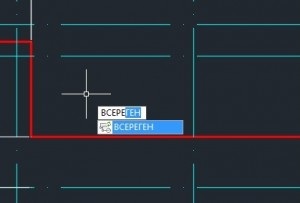
Вторият метод.
Работа с отделен чертеж се приема, ако много от тях в един файл. За да направите това, да създадете отделен файл с помощта на "Save As ...", за да се отстранят от нея всички чертежи, с изключение на това, което трябва сянка, освен, направете засенчване, копиране на чертежа в основния файл. Тъй като програмата обработва по-малко количество информация увеличава скоростта на люкове за изпълнение.
Третият начин.
При проектирането, използвайте слоеве. Ако създадете отделна люк слой, а след това се замразява всички, но засенчване слой, и извадете ненужен в даден момент. Извършване люк забележимо по-бързо.
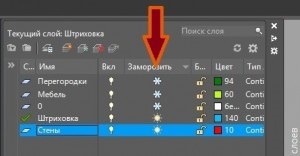
Опитайте се да комбинирате 1 и 2 или 1 и 3 методи. През целия път, за да проверите на собствения си опит и подобряване на излюпването на AutoCad на руски.
И в крайна сметка няколко съвета за начинаещи, която ще ускори и опрости работата с засенчване.
1) Zoom люк обект на размера на екрана.
2) Също така е възможно да се сянка вътрешната точка, се използва оцветяване по контура.
3) Винаги създаде отделен засенчване слой.
Запазване на връзката си, е полезно;)
Свързани статии
